So installieren Sie Codesigniter in CentOS 7

- 4120
- 354
- Lana Saumweber
Codesigniter ist ein leistungsstarker Entwicklungsrahmen in Php und wird von Entwicklern, die vollständig vorgestellte Webanwendungen erstellen.
CodeIgniter hat nur wenige Anforderungen zu betreiben:
- Webserver. Für den Zweck dieses Tutorials werden wir verwenden Apache.
- Php 5.6 oder neuer
- Datenbankserver wie MySQL 5.1 (oder neuer). PostgreSQL, MS SQL, SQLITE usw. Für den Zweck dieses Tutorials werden wir verwenden Mariadb.
- Komponist
Notiz: Dieses Tutorial geht davon aus, dass Sie bereits eine haben LAMPE Stapel installiert. Wenn Sie es noch nicht konfigurieren lassen, überprüfen Sie bitte unseren Leitfaden: So installieren Sie den Lampenstapel auf CentOS 7.
Deaktivieren Sie Selinux
Bevor wir fortfahren, müssen einige weitere Änderungen vorgenommen werden, die vorgenommen werden müssen. Deaktivieren Sie Selinux durch Bearbeitung:
# vi/etc/sysconfig/selinux
Und setzen Sie Selinux auf deaktiviert:
Selinux = deaktiviert
Erstellen Sie die MySQL -Datenbank für Codesigniter
Als nächstes erstellen wir Datenbank- und Datenbankbenutzer für unsere Codesigniter Installation. Starten Sie dazu den MySQL -Server und geben Sie Folgendes ein:
Mariadb> Datenbankcode erstellen code_db; Mariadb> Gewähren Sie alle Privilegien auf codiertbb.* zu [E -Mail geschützt] 'localhost' identifiziert durch 'Passwort'; Mariadb> Spülung Privilegien; Mariadb> Ausfahrt
Dadurch wird die Datenbank mit dem Namen erstellt code_db und Benutzer code_db nach Passwort identifiziert “Passwort”.
Installieren Sie den Composer Package Manager
Wenn Sie installieren möchten Codesigniter Abhängigkeiten brauchen Sie Komponist. Es ist einfach zu installieren mit den folgenden Befehlen:
# curl -SS https: // getComposer.Org/Installer | PHP # MV -Komponist.PHAR/usr/local/bin/Composer # chmod +x/usr/local/bin/Composer
Installieren Sie das Codesigniter -Framework
Jetzt sind wir bereit, mit dem fortzufahren Codesigniter Installation. Gehen Sie zunächst zum Web -Root -Verzeichnis Ihres Servers.
# CD/var/www/html/
Dann werden wir Git verwenden, um den Codesigniter aus seinem Git -Repository zu klonen
# Git Clone https: // github.com/bcit-ci/Codesigniter.Git .
Als nächstes installieren wir die erforderlichen Abhängigkeiten aus, die Komponisten ausführen:
# Komponist installieren
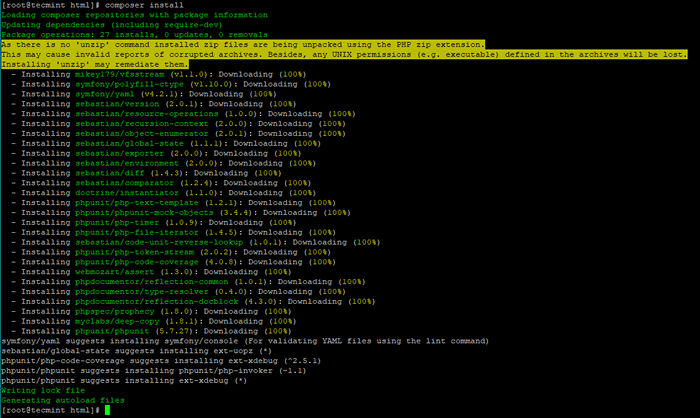 Installieren Sie den Codesigniter in CentOS
Installieren Sie den Codesigniter in CentOS Jetzt werden wir den Eigentum an den Dateien auf Benutzer Apache aktualisieren:
# Chown -r Apache: Apache/var/www/html/
Konfigurieren Sie die Codesigniter -Basis -URL
Jetzt konfigurieren wir die Basis -URL, indem wir die folgende Datei bearbeiten:
# vi/var/www/html/application/config/config.Php
Ändern Sie die folgende Zeile:
$ config ['base_url'] = ";
Und in den Zitaten die URL hinzufügen, mit der Sie auf die Anwendung zugreifen werden. Für mich wäre das http: // 192.168.20.148.
$ config ['Base_url'] = 'http: // 192.168.20.148 ';
Konfigurieren Sie die Codesigniter -Datenbankverbindung
So konfigurieren Sie die Datenbankeinstellungen für Ihre Codesigniter, Bearbeiten Sie die folgende Datei mit Ihrem bevorzugten Texteditor:
# vi/var/www/html/application/config/datenbank.Php
Suchen Sie den folgenden Abschnitt:
$ db ['default'] = array ('dsn' => ", 'hostname' => 'localhost', 'username' =>", 'password' => ", 'Database' =>", 'dbDriver' => 'MySQLI' ', Ändern:
$ db ['default'] = array ('dsn' => ", 'hostname' => 'localhost', 'username' => 'code_db', 'password' => 'password', 'Datenbank' => ' code_db ',' dbdriver '=>' mySQLI '', Speicher die Datei. Jetzt sind Sie bereit, einen Webbrowser zu laden, um dies zu überprüfen Codesigniter funktioniert. Geben Sie einfach die Basis -URL ein, die Sie früher in die Adressleiste Ihres Browsers verwendet haben:
http: // 192.168.20.148
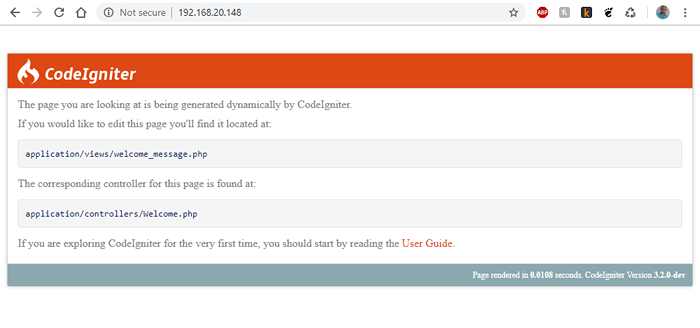 Überprüfen Sie den Codesigniter
Überprüfen Sie den Codesigniter Obwohl Sie die Installation von abgeschlossen haben Codesigniter, Es gibt noch viel mehr, was ab diesem Zeitpunkt getan werden kann. Wenn Sie neu im Framework sind, können Sie die Dokumentation von Codesigniter überprüfen, um sich mehr damit vertraut zu machen und das meiste daraus zu machen.
- « Wie Sie Ihr Linux -Terminal und Ihre Shell -Hülle machen können
- So richten Sie SSH -Kennwortlin in RHEL 8 ein »

